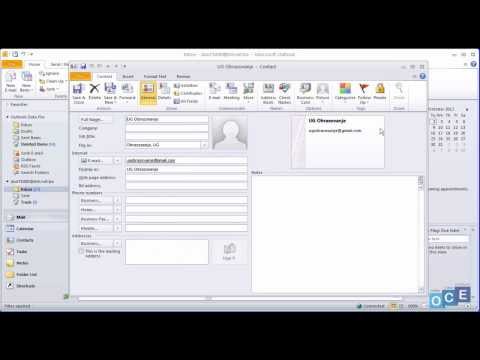
Sadržaj
- faze
- 1. dio Pristupite njegovim kontaktima
- Dio 2 Odaberite format vaše datoteke
- Dio 3 Izvoz kontakata iz programa Outlook
- Dio 4 Postupak za zajedničke kontakte
Outlook, Microsoftov softver moćan je alat koji vam omogućuje upravljanje kalendarima ili kontaktima, primanje e-pošte i mnoge druge značajke koje biste sami otkrili. Međutim, možda ćete htjeti ili trebati koristiti te podatke u drugom programu, a prvo ćete ih morati izvesti iz Outlooka prije nego ih, primjerice, spremite u proračunsku tablicu. Potom te podatke možete koristiti prema želji s drugim programom.
faze
1. dio Pristupite njegovim kontaktima
-
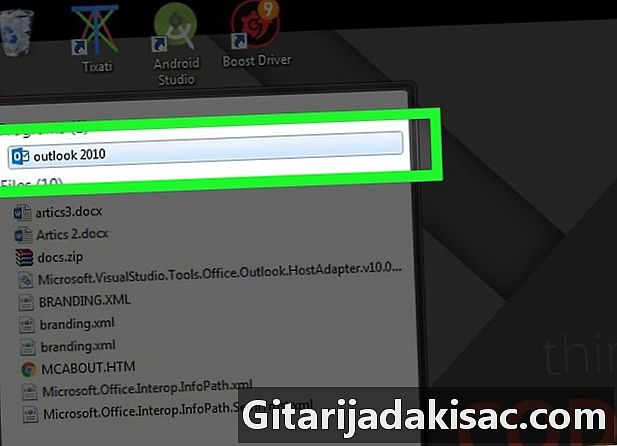
Pokrenite Outlook 2010 i pričekajte da se svi podaci učitaju. -
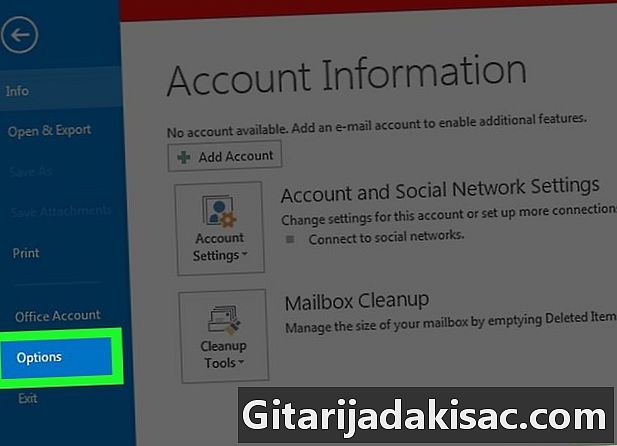
Kliknite na karticu datoteka na alatnoj traci programa Outlook. Zatim odaberite opcije u padajućem izborniku. -
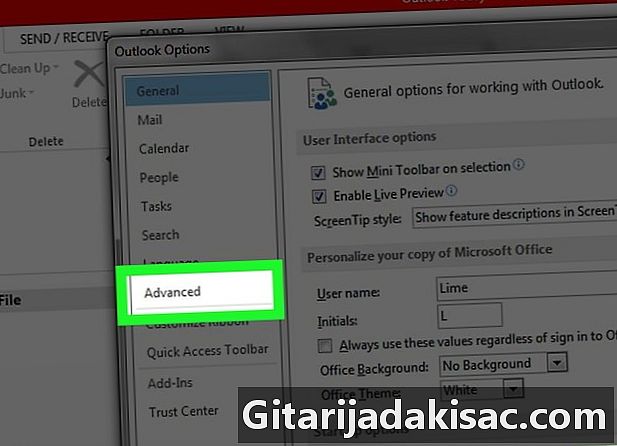
Kliknite na Napredne opcije. Ovo se nalazi s lijeve strane, u dijaloškom prozoru koji se upravo otvorio. -
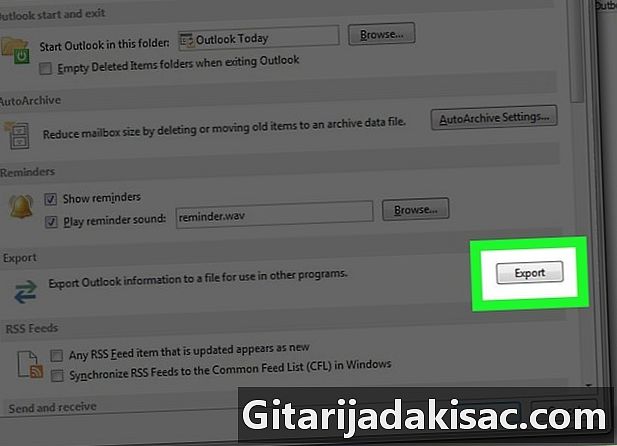
Potražite odjeljak izvoz. U ovom odjeljku kliknite gumb izvoz, Tada bi se na ekranu trebao pojaviti čarobnjak "Uvoz i izvoz".
Dio 2 Odaberite format vaše datoteke
-
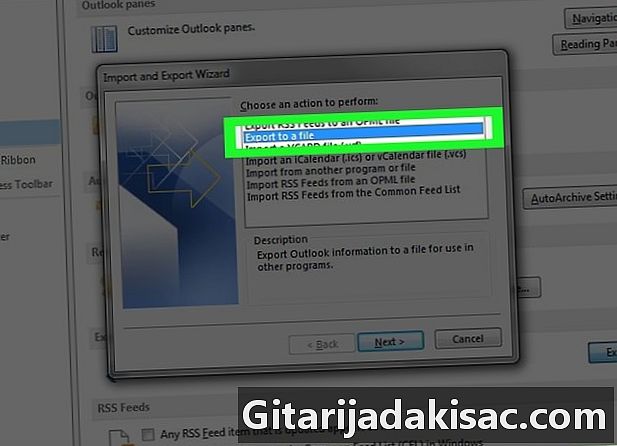
U čarobnjaku "Uvoz i izvoz". Kliknite na Izvezi u datoteku, Zatim kliknite gumb sljedeći. -

Odaberite format. U odjeljku "Stvorite datotečnu vrstu", između mnogih ponuđenih opcija odaberite format datoteke po vašem izboru.- Upotrijebite vrstu datoteke pod nazivom "Vrijednosti odvojene zarezom" (.csv) ako Outlook 2010 koristite s operacijskim sustavom Windows (na primjer Vista, 7 ili 8) i želite uvesti svoje podatke u softver treće strane. A.csv datoteka slična je Excelovoj datoteci, samo što nema zaglavlje.
- Upotrijebite vrstu datoteke ". Excel Spreadsheet" (.xls) ako želite pristupiti datoteci i koristiti je kao sigurnosnu kopiju ili ako želite koristiti ove podatke u Excelu.
- Odaberite vrstu datoteke "Mac Data" (.olm) ako želite upotrebljavati te podatke s drugim programom na kojem je pokrenut Mac.
- Upotrijebite vrstu datoteke "Outlook Data" (.pst) ako želite uvesti svoje podatke u drugi Outlook (na primjer, na drugom računalu).
Dio 3 Izvoz kontakata iz programa Outlook
-
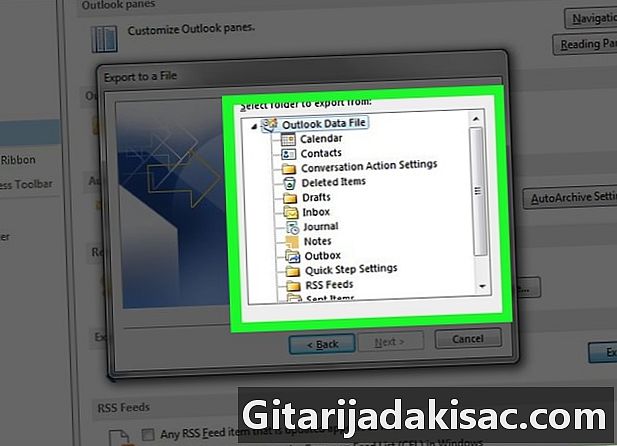
Odaberite vrstu podataka koju želite eksportirati. U našem slučaju odabrali biste mapu kontakti poništite odabir mapa Pošta, zadaci, kalendar i bilješke. -
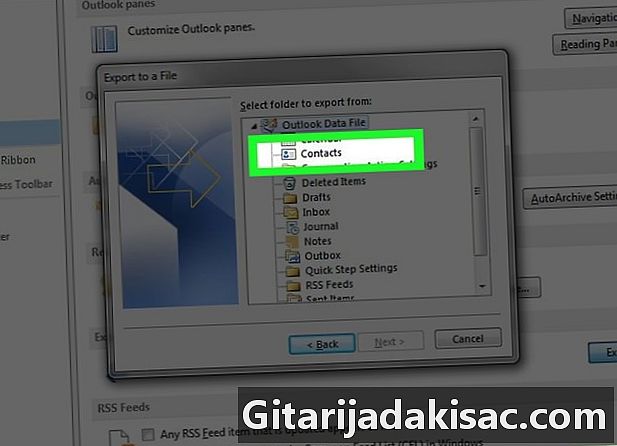
Zatim odaberite mapu kontakata za izvoz. Ako imate više mapa kontakata, prvo morate odabrati određenu mapu prije nego što možete izvesti svoje podatke.- Ako se vaši podaci spremaju u različite mape, morat ćete izvoziti svaku mapu jednu za drugom.
-

Kliknite na gumb sljedeći. Tada će se pojaviti dijaloški okvir o snimanju vaše datoteke. -
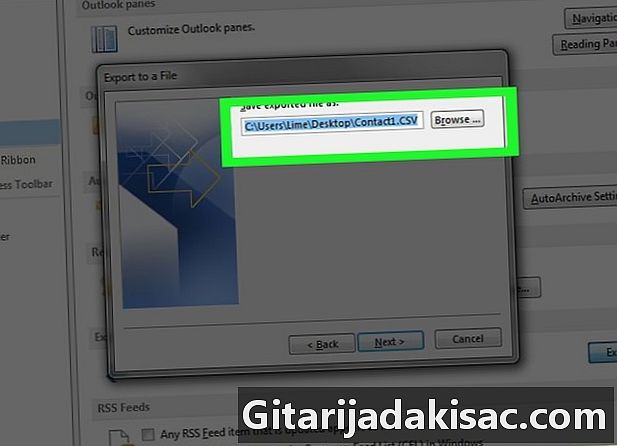
Odaberite odredišnu mapu za spremanje datoteke. U dijaloškom okviru pod nazivom "Spremi izvoznu datoteku kao" koristite opciju putovanje da biste odabrali mapu na računalu kako odrediti mapu. -
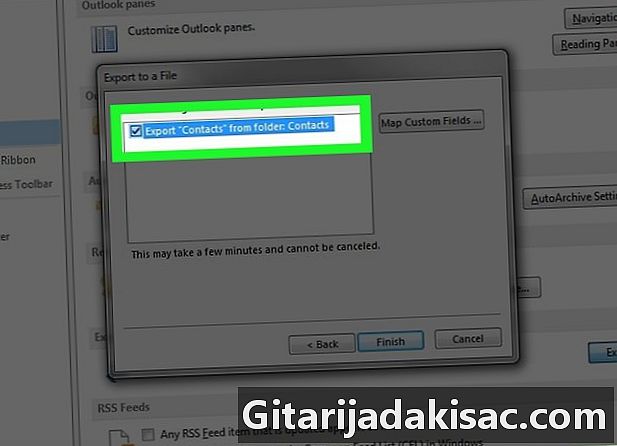
Dajte naziv svojoj datoteci prije nego što je pohranite. Zatim kliknite na U redu. -
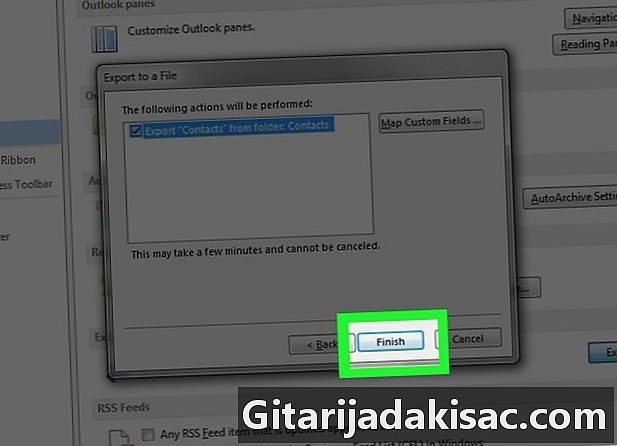
Kliknite na sljedeći u dijaloškom okviru pod nazivom Izvoz u datoteku. Kliknite konačno na završiti, Vaša će datoteka biti spremljena na vašem računalu.
Dio 4 Postupak za zajedničke kontakte
-
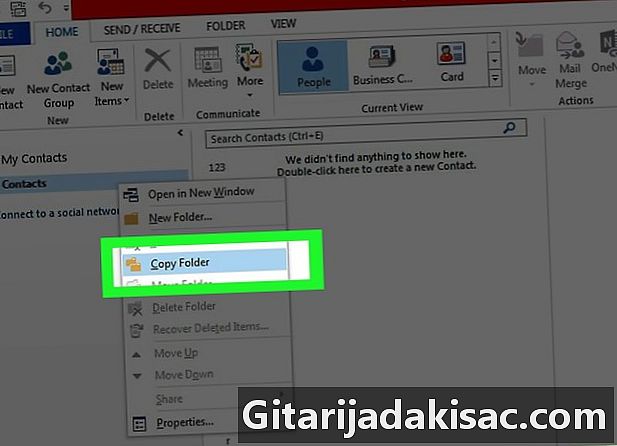
Desnim klikom na naziv zajedničkog kontakta. Zatim odaberite Kopirajte mapu. -
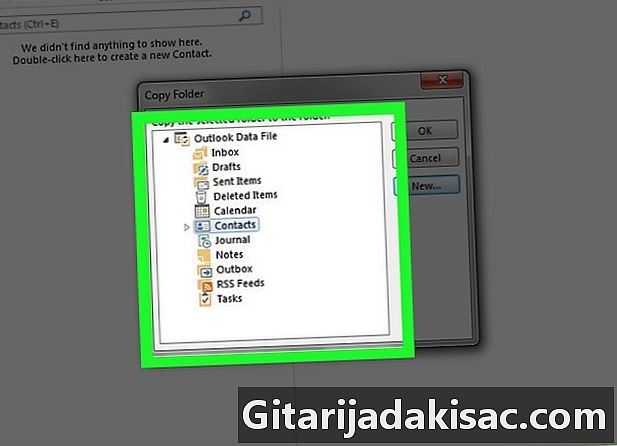
Odaberite mapu kontakti. Stavite u nju ono što ste kopirali. -
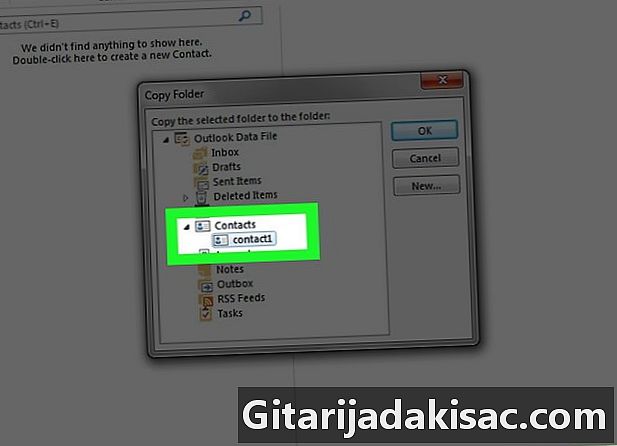
Odaberite podmapu. Učinite kako je objašnjeno gore, ali odabirom podmape koju ste upravo stvorili: odaberite kontakti, zatim podmapa koja je također imenovana kontakti ili Contacts1...